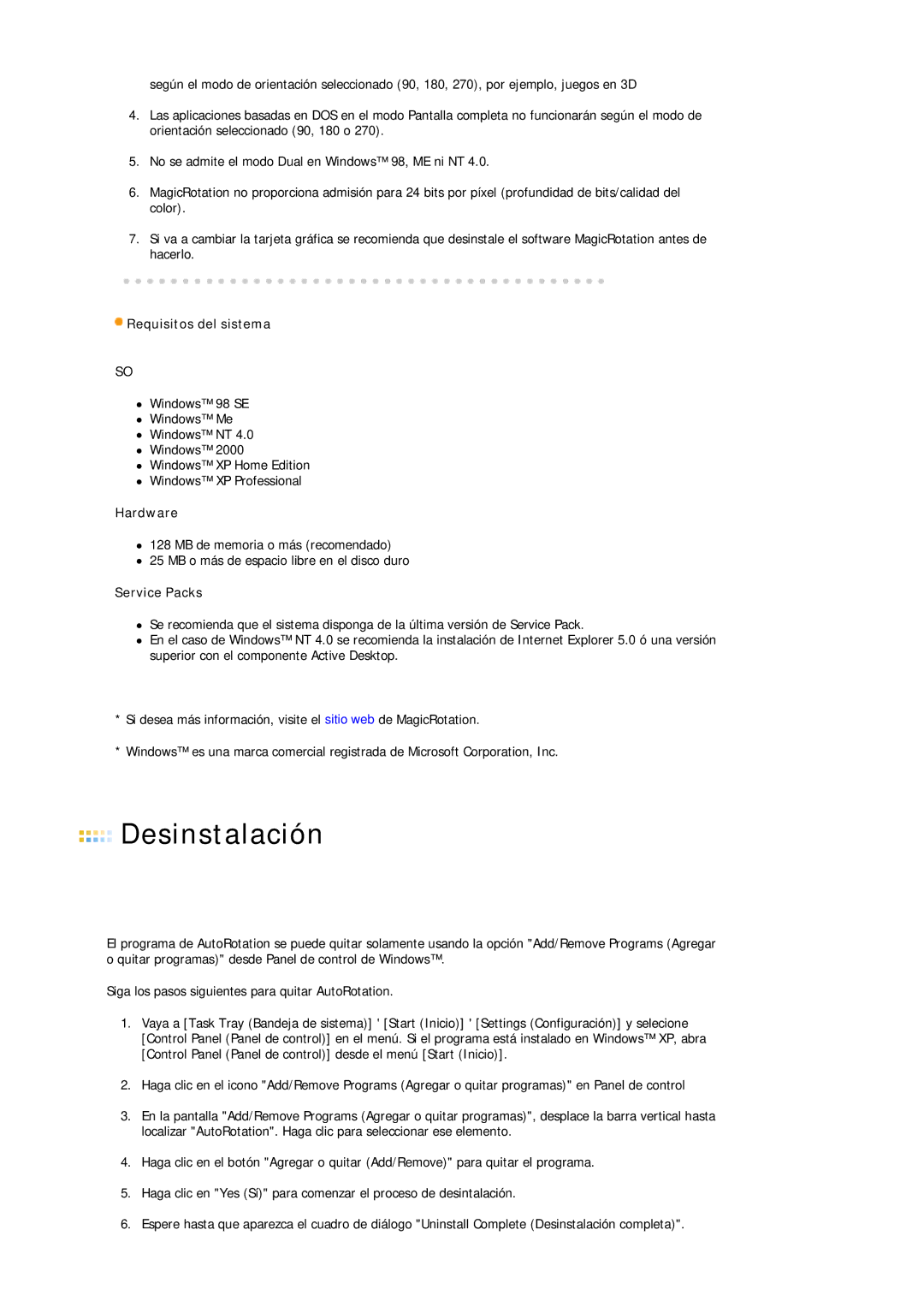según el modo de orientación seleccionado (90, 180, 270), por ejemplo, juegos en 3D
4.Las aplicaciones basadas en DOS en el modo Pantalla completa no funcionarán según el modo de orientación seleccionado (90, 180 o 270).
5.No se admite el modo Dual en Windows™ 98, ME ni NT 4.0.
6.MagicRotation no proporciona admisión para 24 bits por píxel (profundidad de bits/calidad del color).
7.Si va a cambiar la tarjeta gráfica se recomienda que desinstale el software MagicRotation antes de hacerlo.
![]() Requisitos del sistema
Requisitos del sistema
SO
zWindows™ 98 SE
zWindows™ Me
zWindows™ NT 4.0
zWindows™ 2000
zWindows™ XP Home Edition
zWindows™ XP Professional
Hardware
z128 MB de memoria o más (recomendado)
z25 MB o más de espacio libre en el disco duro
Service Packs
zSe recomienda que el sistema disponga de la última versión de Service Pack.
zEn el caso de Windows™ NT 4.0 se recomienda la instalación de Internet Explorer 5.0 ó una versión superior con el componente Active Desktop.
*Si desea más información, visite el sitio web de MagicRotation.
*Windows™ es una marca comercial registrada de Microsoft Corporation, Inc.
 Desinstalación
Desinstalación
El programa de AutoRotation se puede quitar solamente usando la opción "Add/Remove Programs (Agregar o quitar programas)" desde Panel de control de Windows™.
Siga los pasos siguientes para quitar AutoRotation.
1.Vaya a [Task Tray (Bandeja de sistema)] ' [Start (Inicio)] ' [Settings (Configuración)] y selecione [Control Panel (Panel de control)] en el menú. Si el programa está instalado en Windows™ XP, abra
[Control Panel (Panel de control)] desde el menú [Start (Inicio)].
2.Haga clic en el icono "Add/Remove Programs (Agregar o quitar programas)" en Panel de control
3.En la pantalla "Add/Remove Programs (Agregar o quitar programas)", desplace la barra vertical hasta localizar "AutoRotation". Haga clic para seleccionar ese elemento.
4.Haga clic en el botón "Agregar o quitar (Add/Remove)" para quitar el programa.
5.Haga clic en "Yes (Sí)" para comenzar el proceso de desintalación.
6.Espere hasta que aparezca el cuadro de diálogo "Uninstall Complete (Desinstalación completa)".